Události živého týmu: Zakázat anonymní dotazy

V současnosti není možné zakázat anonymní dotazy na živých událostech Microsoft Teams. I registrovaní uživatelé mohou posílat anonymní dotazy.
Moderní svět je propojen s internetem více, než si kdokoli dříve dokázal představit. Naše data existují v cloudu, většina každodenních služeb má nyní digitální transakce a interakce a někteří z nás dokonce spravují většinu našich zařízení na dálku.
S tolika službami kolem nás se správci hesel stali normou a Apple Keychain je dlouholetým základem pro uživatele iOS a iPadOS po dlouhou dobu. Nová funkce v iCloud Keychain vám nyní ještě více usnadňuje zapamatování vašich hesel, aniž byste museli hádat web nebo uživatelské jméno v závislosti na dostupných informacích.
Pojďme se v rychlosti podívat na to, jak můžete tuto novou funkci na svém iPhonu maximálně využít.
Proč přidat poznámku ke svému heslu?
Poznámky mohou být užitečné, když máte potíže se zapamatováním uživatelského jména nebo webové stránky, pro kterou bylo heslo uloženo. To je obvykle případ hesel, která také používají jedinečné uživatelské jméno, což někdy vede k tomu, že správci hesel vynechají aktuální web.
Navíc, pokud máte více účtů pro jeden web, poznámky vám mohou pomoci identifikovat každé uložené heslo pro stejný web jednotlivě, aniž byste si museli pamatovat každý detail o tom samém.
Související: Jak vypnout upozornění na zástupce na iPhone
Jak přidat poznámky k uloženým heslům
Existuje několik požadavků, které musíte splnit, abyste mohli používat tuto novou funkci v klíčence iCloud. Netřeba dodávat, že byste měli mít několik hesel uložených v iCloud Keychain, i když tuto funkci na začátku teprve testujete. Pokud splňujete požadavky, můžete použít následující sekci k přidání poznámek k uloženým heslům.
Požadavky
Průvodce krok za krokem
Zde je návod, jak můžete přidat poznámky k uloženým heslům v zařízení.
Otevřete aplikaci Nastavení, přejděte dolů a klepněte na „Hesla“.
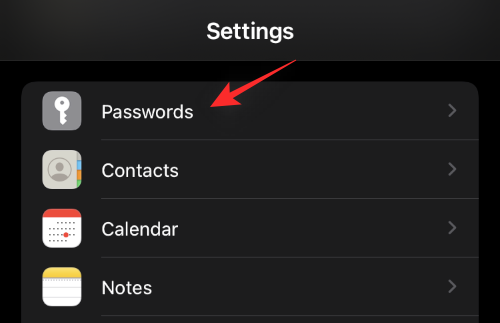
Ověřte svou identitu, abyste získali přístup ke svým heslům.
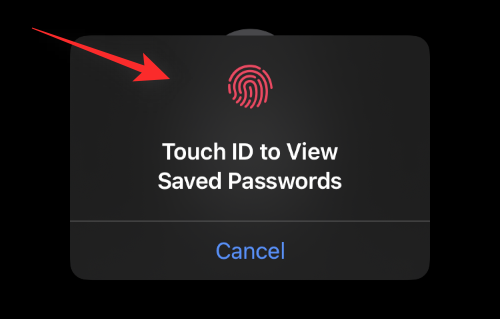
Nyní klepněte na heslo, kam chcete přidat poznámky ze seznamu.
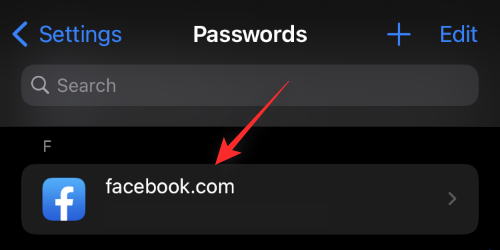
Přejděte dolů a klepněte na „Přidat poznámky“ v části „MOŽNOSTI ÚČTU“.
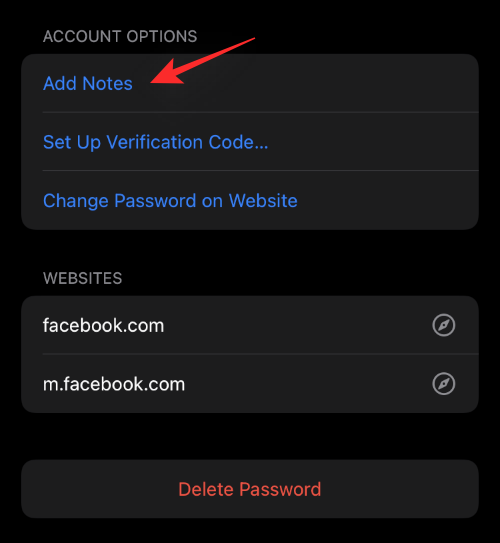
Zadejte poznámku, kterou chcete přidat k aktuálnímu heslu.
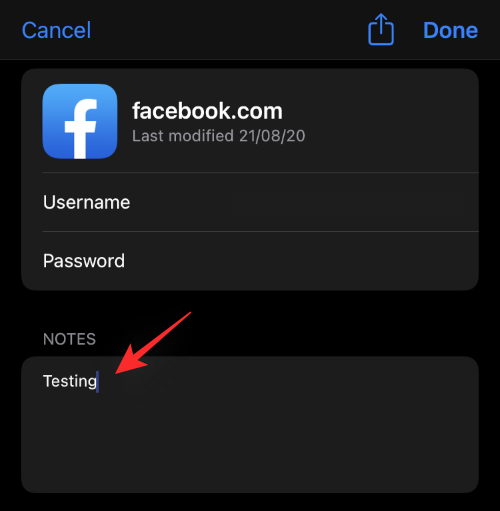
Po dokončení klepněte na 'Hotovo' v pravém horním rohu.
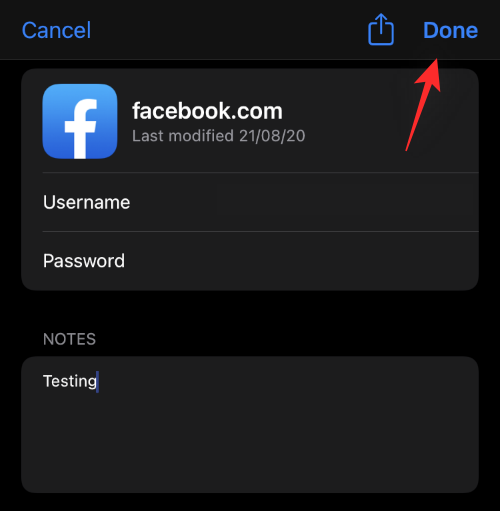
A to je vše! Přidaná poznámka bude nyní uložena pro vaše uložené heslo a budete ji moci zobrazit, až heslo znovu získáte.
Související: Jak změnit jas na iPhone
Nejčastější dotazy
Klíčenka iCloud byla pro některé uživatele vždy zahalena tajemstvím. Zde jsou některé často kladené otázky, které by vám měly pomoci dostat se k nejnovějším informacím.
Měli byste ukládat citlivé informace do uložených poznámek k heslu?
Do poznámek můžete ukládat citlivé informace, to se však nedoporučuje. Hesla jsou zveřejněna pouze tehdy, když potvrdíte svou identitu a totéž platí pro Notes a tam jste v bezpečí.
Poznámky však budou viditelné přímo a hesla budou při ověření identity stále skryta. To by mohlo potenciálně ohrozit vaše poznámky, zatímco budete mít stále možnost rozhodnout, kdy bude vaše heslo skutečně viditelné, jakmile ověříte svou identitu.
Kdo může zobrazit moje poznámky k uloženým heslům?
Uživatelé, kteří mají přístup k vašemu Apple ID nebo mají biometrický přístup k vašemu zařízení iOS nebo iPadOS, mají přístup k vašim uloženým heslům a uloženým poznámkám. V podstatě každý, kdo má přístup k vašim uloženým heslům, bude mít přístup k vašim uloženým poznámkám.
Doufáme, že vám tento příspěvek pomohl osvětlit, že můžete ke svým uloženým heslům přidávat poznámky. Pokud máte nějaké další otázky, neváhejte je hodit do sekce komentářů níže.
PŘÍBUZNÝ:
V současnosti není možné zakázat anonymní dotazy na živých událostech Microsoft Teams. I registrovaní uživatelé mohou posílat anonymní dotazy.
Spotify může být nepříjemné, pokud se automaticky otevírá pokaždé, když zapnete počítač. Deaktivujte automatické spuštění pomocí těchto kroků.
Udržujte cache v prohlížeči Google Chrome vymazanou podle těchto kroků.
Máte nějaké soubory RAR, které chcete převést na soubory ZIP? Naučte se, jak převést soubor RAR do formátu ZIP.
V tomto tutoriálu vám ukážeme, jak změnit výchozí nastavení přiblížení v Adobe Reader.
Pro mnoho uživatelů aktualizace 24H2 narušuje auto HDR. Tento průvodce vysvětluje, jak můžete tento problém vyřešit.
Microsoft Teams aktuálně nativně nepodporuje přenos vašich schůzek a hovorů na vaši TV. Můžete však použít aplikaci pro zrcadlení obrazovky.
Ukážeme vám, jak změnit barvu zvýraznění textu a textových polí v Adobe Reader pomocí tohoto krokového tutoriálu.
Potřebujete naplánovat opakující se schůzky na MS Teams se stejnými členy týmu? Naučte se, jak nastavit opakující se schůzku v Teams.
Zde najdete podrobné pokyny, jak změnit User Agent String v prohlížeči Apple Safari pro MacOS.






